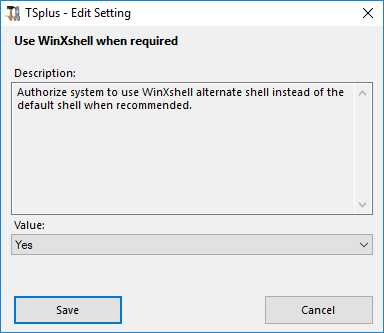Recursos Avançados - Sessão
Visão geral
Esta seção da aba Avançado permite que você configure os direitos dos usuários e aspectos em suas sessões.
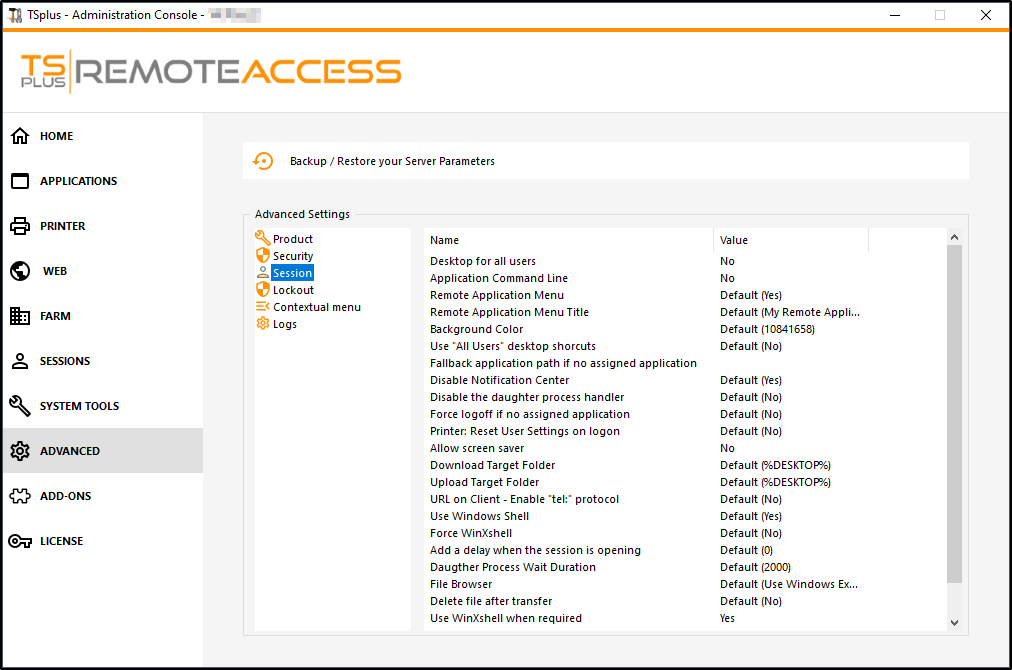 ### Desktop para todos os usuários
### Desktop para todos os usuários
Ative um Desktop completo para todos os usuários selecionando o valor "Sim" nesta janela, em seguida, clique em salvar:
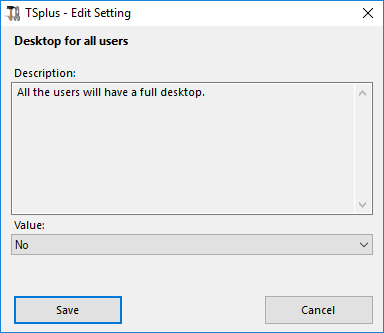 ### Linha de Comando da Aplicação
### Linha de Comando da Aplicação
A linha de comando da aplicação pode ser especificada no lado do cliente. Este recurso está habilitado por padrão. Se você deseja desativá-lo, selecione o valor "Não" nesta janela e, em seguida, clique em salvar:
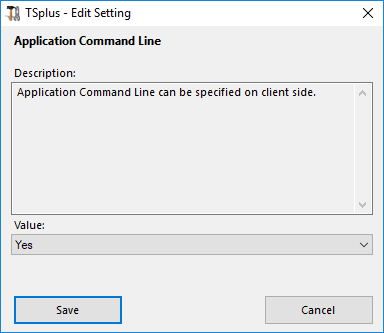 ### Menu de Aplicativos Remotos
### Menu de Aplicativos Remotos
O Menu de Aplicativos Remotos será adicionado ao PC do usuário. Este recurso está habilitado por padrão. Se você deseja desativá-lo, selecione o valor "Não" nesta janela e, em seguida, clique em salvar:
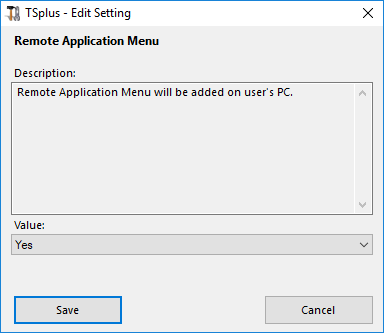 ### Menu de Aplicativos Remotos
### Menu de Aplicativos Remotos
Você pode modificar o título do Menu de Aplicativos Remotos. O padrão é "Meus Aplicativos Remotos". Se desejar modificá-lo, insira o título desejado e clique em salvar:
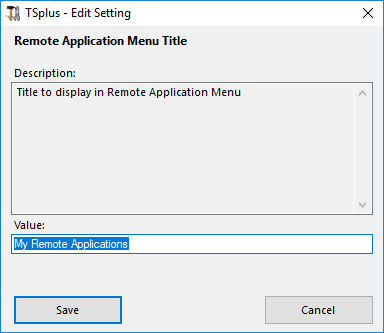 ### Cor da fundo
### Cor da fundo
Personalize a cor de fundo das sessões do usuário usando um código COLORREF (por exemplo, o padrão é: 10841658).
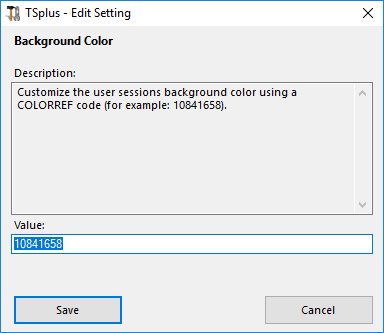 ### Use “Todos os usuários” atalhos de desktop
### Use “Todos os usuários” atalhos de desktop
Copie os atalhos existentes na área de trabalho compartilhada do Windows na Barra de Tarefas e no Painel Flutuante. Ative este recurso selecionando o valor "Sim" nesta janela, em seguida, clique em salvar:
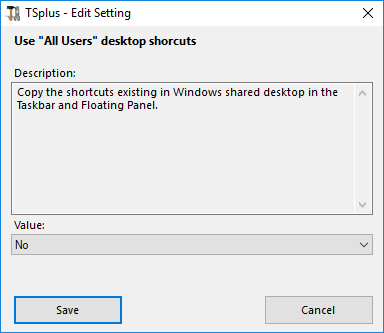 ### Caminho do aplicativo de fallback se nenhum aplicativo atribuído
### Caminho do aplicativo de fallback se nenhum aplicativo atribuído
Execute este aplicativo se nenhum aplicativo estiver atribuído ao usuário quando ele fizer login. Não há valor por padrão. Ative este recurso inserindo um valor "Sim" nesta janela e, em seguida, clique em salvar:
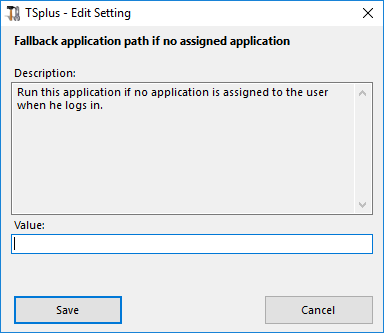 ### Desativar o manipulador de processos filho
### Desativar o manipulador de processos filho
Pule a busca de processos filhos ao iniciar aplicativos. Isso causará desconexão prematura se um aplicativo publicado usar processos filhos. Este recurso está desativado por padrão. Ative este recurso selecionando o valor "Sim" nesta janela e, em seguida, clique em salvar.
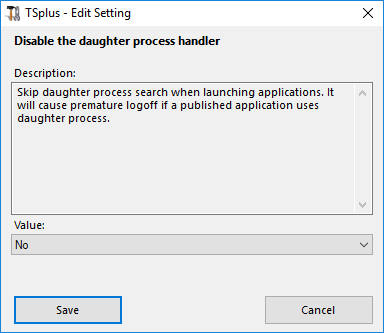 ### Forçar desconexão se não houver aplicativo atribuído
### Forçar desconexão se não houver aplicativo atribuído
O usuário será desconectado automaticamente se não tiver nenhum aplicativo atribuído a ele. Este recurso está desativado por padrão. Ative este recurso selecionando o valor "Sim" nesta janela e, em seguida, clique em salvar:
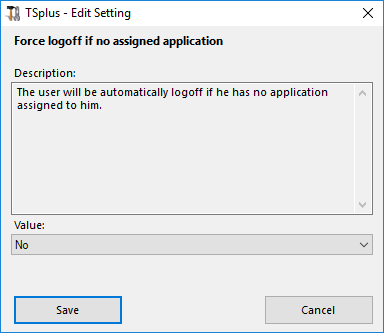 ### Permitir protetor de tela
### Permitir protetor de tela
Esse recurso está desativado por padrão. Ative o protetor de tela do Windows selecionando o valor "Sim" nesta janela, em seguida, clique em salvar:
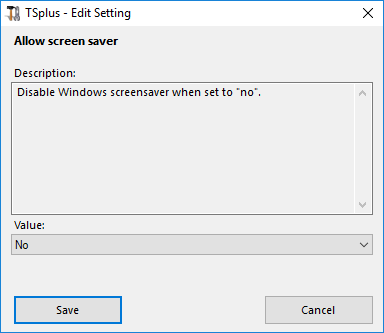 ### Baixar pasta de destino
### Baixar pasta de destino
Os arquivos baixados serão colocados na área de trabalho por padrão. Se você deseja modificá-lo, insira o caminho da pasta de download desejada e clique em salvar:
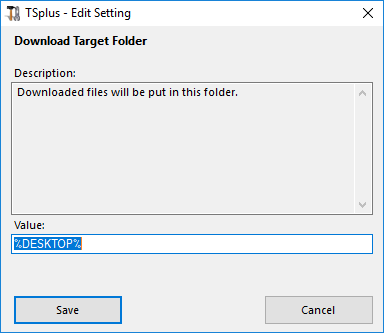 ### Carregar pasta de destino
### Carregar pasta de destino
Os arquivos enviados serão colocados nesta pasta. Se você deseja modificá-la, insira o caminho da pasta de upload desejada e clique em salvar:
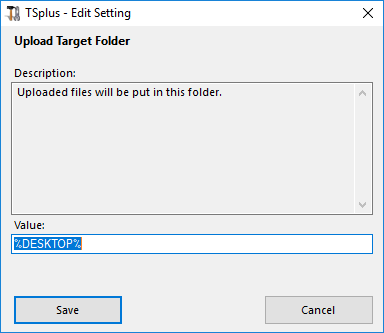 ### Usar o Shell do Windows
### Usar o Shell do Windows
Defina o Windows Shell como shell padrão. Este recurso está habilitado por padrão. Se você deseja desativá-lo, selecione o valor "Não" nesta janela e clique em salvar:
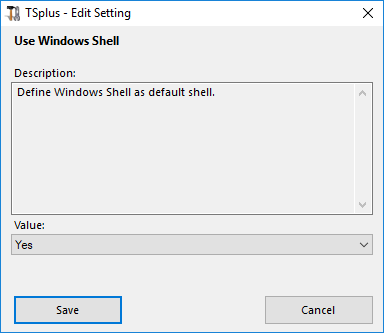 ### Forçar WinXshell
### Forçar WinXshell
Este recurso está desativado por padrão. Force o shell alternativo WinXshell em vez do shell padrão selecionando o valor "Sim" nesta janela, em seguida, clique em salvar:
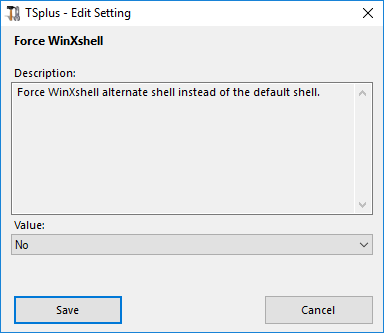 ### Adicione um atraso ao abrir a sessão
### Adicione um atraso ao abrir a sessão
Adicione tempo de espera adicional no logon da sessão do usuário para que tudo seja inicializado. O valor padrão é 0. Se você deseja modificá-lo, insira o valor desejado (em segundos) e clique em salvar:
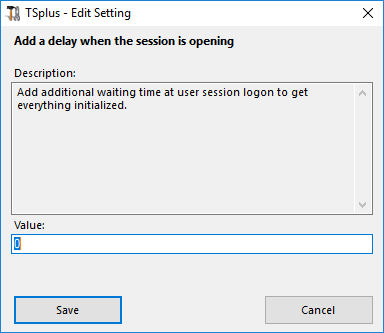 ### Duração de espera do processo filho
### Duração de espera do processo filho
Tempo de espera (em milissegundos) antes de procurar um processo filho ao iniciar aplicativos.
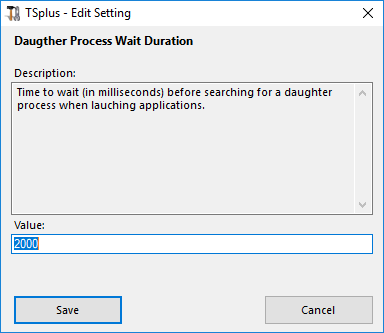 ### Navegador de arquivos
### Navegador de arquivos
A aplicação selecionada será exibida ao usuário para seleção de arquivos. O navegador padrão é o Windows Explorer. Você pode usar o navegador de arquivos do TSplus selecionando-o e, em seguida, clicando em salvar:
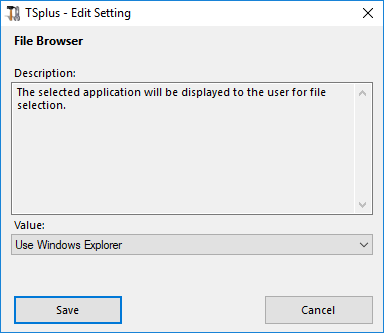 ### Use WinXshell when required
### Use WinXshell when required
Autorizar o sistema a usar o shell alternativo WinXshell em vez do shell padrão quando recomendado. Este recurso está habilitado por padrão. Se você deseja desativá-lo, selecione o valor "Não" nesta janela e, em seguida, clique em salvar: